អ្នកកំពុងប្រើទិន្នន័យចល័តដើម្បីមើលភាពយន្ត លេងហ្គេម សិក្សា... ប៉ុន្តែល្បឿនយឺតពេក បង្កបញ្ហាច្រើនដល់អ្នកប្រើប្រាស់។ កុំបារម្ភ សូមមើលវិធីដ៏មានប្រសិទ្ធភាពបំផុតចំនួន 12 ដើម្បីបង្កើនល្បឿនបណ្តាញ 4G នៅលើ iPhone ខាងក្រោម។
កំណត់ការកំណត់បណ្តាញឡើងវិញ
ប្រសិនបើអ្នករកឃើញថាល្បឿន 4G នៅលើ iPhone របស់អ្នកយឺតជាងធម្មតា សូមព្យាយាមកំណត់ការកំណត់បណ្តាញឡើងវិញ។ វានឹងផ្តាច់ការតភ្ជាប់ដែលកំពុងត្រូវបានប្រើប្រាស់ក្នុងពេលដំណាលគ្នាជាមួយ 4G ហើយបន្ទាប់មកចាប់ផ្តើមប្រព័ន្ធឡើងវិញ។ នៅពេលដែលដំណើរការកំណត់ឡើងវិញត្រូវបានបញ្ចប់ អ្នកអាចបើកការតភ្ជាប់ឡើងវិញ ហើយប្រើវាដូចធម្មតា។
ចូលទៅកាន់ "ការកំណត់" នៅលើទូរស័ព្ទ iPhone របស់អ្នក ជ្រើសរើស "ទូទៅ" ជ្រើសរើស "កំណត់ឡើងវិញ" ជ្រើសរើស "កំណត់ការកំណត់បណ្តាញឡើងវិញ" ។ ទូរស័ព្ទនឹងសួរអ្នកឱ្យបញ្ចូលពាក្យសម្ងាត់របស់អ្នកដើម្បីបញ្ជាក់ការចាប់ផ្តើមប្រព័ន្ធឡើងវិញប្រសិនបើចាំបាច់។
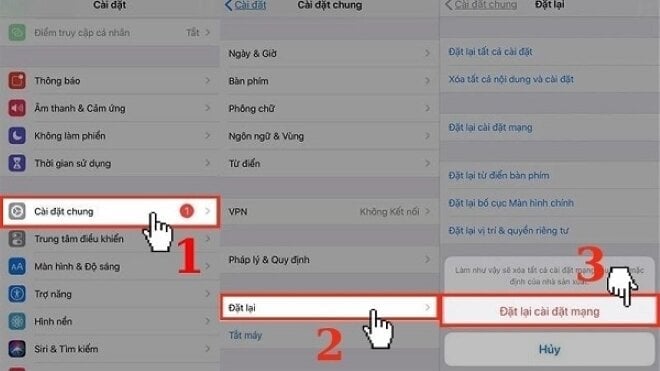
បើកបណ្តាញ LTE
មានវិធីមួយផ្សេងទៀតដែលអាចជួយអ្នកបង្កើនល្បឿននៃបណ្តាញ 4G ឱ្យមានប្រសិទ្ធភាពស្មើគ្នា នោះគឺការធ្វើឱ្យមុខងារ LTE សកម្ម។ ដើម្បីធ្វើដូចនេះចូលទៅកាន់ "ការកំណត់" ជ្រើសរើស "ទូរស័ព្ទ" ជ្រើសរើស "ជម្រើសទិន្នន័យចល័ត" ជ្រើសរើស "សំឡេងនិងទិន្នន័យ" បន្ទាប់មកជ្រើសរើស "4G ឬ LTE, VoLTE On" ។
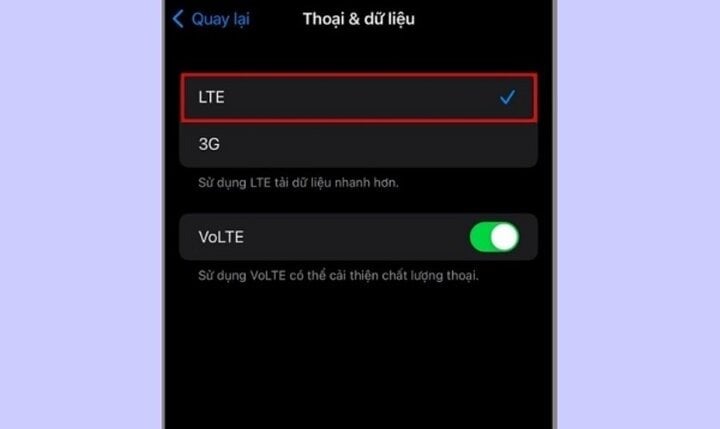
ផ្លាស់ប្តូរទីតាំង
នៅទីតាំងផ្សេងៗគ្នា កម្លាំងសញ្ញា 4G ខុសគ្នា។ ដូច្នេះ វិធីសាមញ្ញបំផុតក្នុងការបង្កើនល្បឿនបណ្តាញ 4G នៅលើ iPhone គឺការផ្លាស់ប្តូរទីតាំងនៃការប្រើប្រាស់។ តំបន់ដូចជា៖ តំបន់ខ្ពង់រាប កោះ ជ្រលងភ្នំ ឬកន្លែងដែលមានអគារខ្ពស់ៗជាច្រើននៅជិតគ្នា តំបន់ដែលមានរបងជាច្រើន សញ្ញា 4G ជាញឹកញាប់ខ្សោយណាស់។ នៅពេលនេះ អ្នកគួរតែស្វែងរកទីតាំងផ្សេងទៀតដែលមានសញ្ញាល្អជាង។ ប្រសិនបើអាចធ្វើបាន អ្នកក៏អាចវិនិយោគលើឧបករណ៍ពង្រីកសញ្ញា ដើម្បីរក្សាលំនឹងសញ្ញា។
បិទការអាប់ដេតដោយស្វ័យប្រវត្តិ និងការទាញយក
ការធ្វើបច្ចុប្បន្នភាព និងទាញយកកម្មវិធីដោយស្វ័យប្រវត្តិ ប្រើប្រាស់ទិន្នន័យទូរសព្ទចល័តច្រើន។ ដូច្នេះដើម្បីដោះស្រាយបញ្ហានៃល្បឿនបណ្តាញ 4G យឺតនៅលើ iPhone អ្នកគួរតែបិទមុខងារនេះ។ ចូលទៅកាន់ "ការកំណត់" ហើយជ្រើសរើស "App Store" ស្វែងរក "ការអាប់ដេតកម្មវិធី" ហើយបង្វែរគ្រាប់រំកិលទៅជាពណ៌ប្រផេះ។
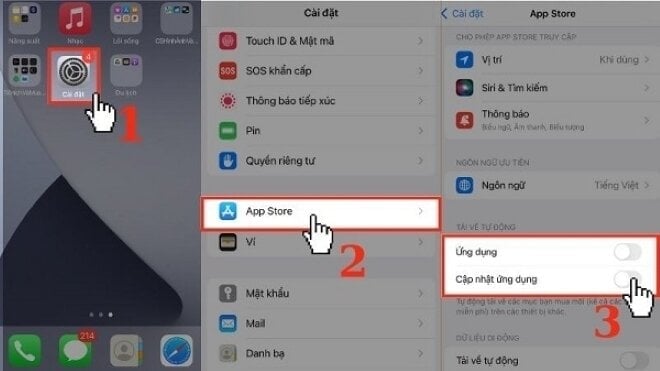
បិទដំណើរការកម្មវិធីផ្ទៃខាងក្រោយឡើងវិញ
ការធ្វើឱ្យស្រស់កម្មវិធីផ្ទៃខាងក្រោយនាំមកនូវអត្ថប្រយោជន៍ជាច្រើនដល់អ្នកប្រើប្រាស់នៅពេលប្រើ។ ទោះយ៉ាងណាក៏ដោយ ដំណើរការនេះប្រើប្រាស់ទិន្នន័យយ៉ាងច្រើន។ ដើម្បីបង្កើនល្បឿន 4G អ្នកគួរតែបិទមុខងារធ្វើឱ្យស្រស់កម្មវិធីផ្ទៃខាងក្រោយដោយ៖ ចូលទៅកាន់ "ការកំណត់" ជ្រើសរើស "ការកំណត់ទូទៅ" ជ្រើសរើស "ការធ្វើឱ្យស្រស់កម្មវិធីផ្ទៃខាងក្រោយ" ជ្រើសរើស "បិទ" នៅទីនេះអ្នកអាចជ្រើសរើសបិទវានៅពេលប្រើទិន្នន័យចល័ត។ កម្មវិធីធ្វើឱ្យស្រស់តែនៅពេលដែលអ្នកប្រើ wifi ប៉ុណ្ណោះ។ លើសពីនេះទៀត អ្នកក៏គួរតែបិទកម្មវិធីផ្ទៃខាងក្រោយដែលមិនប្រើដើម្បីបង្កើនល្បឿនបណ្តាញ 4G ។
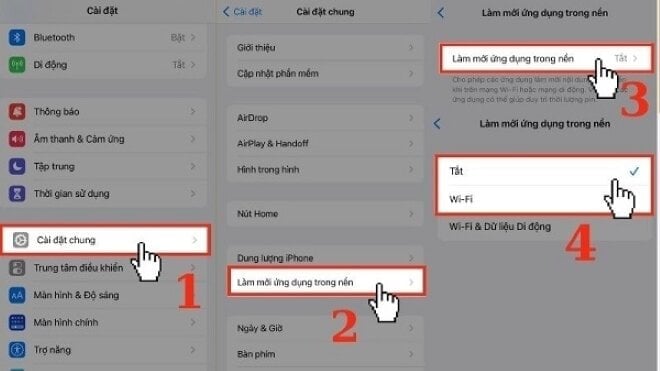
បិទមុខងារសន្សំទិន្នន័យ
វិធីបន្ទាប់ដើម្បីបង្កើនល្បឿនបណ្តាញ 4G នៅលើ iPhone គឺត្រូវបិទរបៀបសន្សំទិន្នន័យ។ ដោយសារតែនៅពេលដែលសមត្ថភាពទិន្នន័យមានកម្រិត ល្បឿនបណ្តាញនឹងយឺត។ ដើម្បីបិទរបៀបនេះ សូមធ្វើដូចខាងក្រោម៖ ចូលទៅកាន់ "ការកំណត់" ជ្រើសរើស "Cellular" ជ្រើសរើស "Data Options" បិទ "Low Data Mode"។
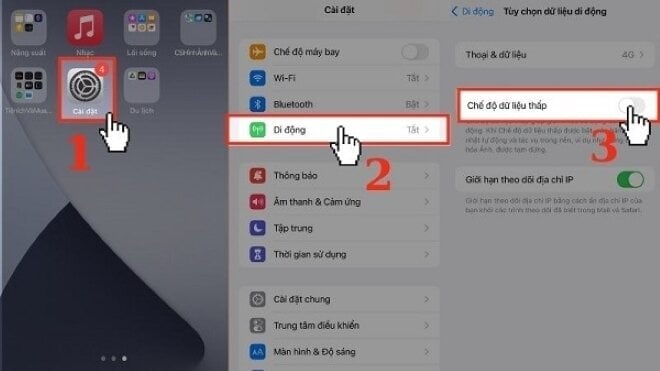
បិទកម្មវិធីដែលយកទំហំទិន្នន័យផ្ទៃខាងក្រោយ
ក្រៅពីកម្មវិធីដែលប្រើញឹកញាប់ មានកម្មវិធីដែលប្រើតិចជាងនេះនៅលើ iPhone ដែលនៅតែប្រើប្រាស់ទិន្នន័យតិចតួច។ ដើម្បីជួសជុលល្បឿនបណ្តាញ 4G អ្នកគួរតែបិទកម្មវិធីទាំងនេះដោយ៖ ចូលទៅកាន់ "ការកំណត់" ជ្រើសរើស "Cellular" បិទមុខងារទិន្នន័យផ្ទៃខាងក្រោយជាមួយនឹងកម្មវិធីដែលមិនសូវប្រើ។

ផ្តាច់ VPN
VPN ជួយបង្កើនសុវត្ថិភាព ប៉ុន្តែកាត់បន្ថយល្បឿនបណ្តាញ 4G ជាពិសេសនៅពេលដែលម៉ាស៊ីនមេ VPN ស្ថិតនៅឆ្ងាយពីប្រតិបត្តិករបណ្តាញ។ ដូច្នេះ ដើម្បីមានការតភ្ជាប់បណ្តាញ 4G ដែលមានស្ថេរភាពជាងមុននៅលើ iPhone អ្នកគួរតែផ្តាច់ការតភ្ជាប់នេះដោយចូលទៅកាន់ "ការកំណត់" ជ្រើសរើស "ការកំណត់ទូទៅ" ជ្រើសរើស "គ្រប់គ្រង VPN និងឧបករណ៍" ជ្រើសរើស "VPN" ជ្រើសរើស "បិទដើម្បីផ្តាច់ VPN" ។
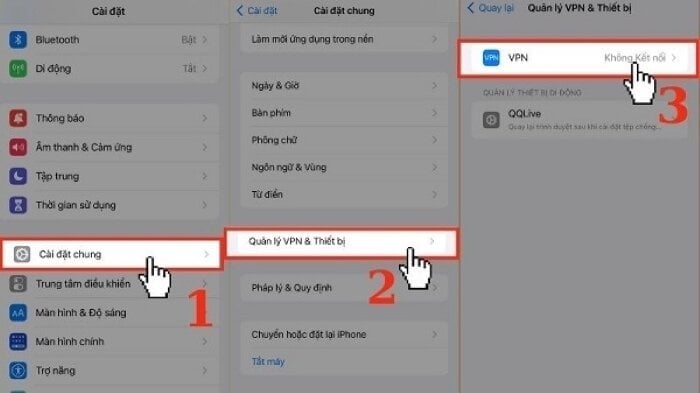
ពិនិត្យការជូនដំណឹងពីក្រុមហ៊ុនដឹកជញ្ជូន
ខ្សែបណ្តាញជារឿយៗមានបញ្ហា ឬបរាជ័យ ដូច្នេះវាអាចយល់បានថាមិនមាន 4G ទេ។ ហើយនេះគឺជាអ្វីដែលបណ្តាលឱ្យល្បឿនបណ្តាញយឺត។ អ្នកគួរតែពិនិត្យមើលការជូនដំណឹងពីអ្នកផ្តល់សេវាដើម្បីមើលថាតើខ្សែមានបញ្ហាឬអត់។ ឬអ្នកអាចទាក់ទងប្រតិបត្តិករបណ្តាញដើម្បីពិនិត្យមើលស្ថានភាព។
ដក និងបញ្ចូលស៊ីមកាតឡើងវិញ
វិធីមួយទៀតដើម្បីបង្កើនល្បឿនបណ្តាញ 4G នៅលើ iPhone គឺត្រូវដកស៊ីមកាត សម្អាតវា ហើយបញ្ចូលវាឡើងវិញ។ វិធីនេះអ្នកអាចផ្តាច់ការតភ្ជាប់បណ្តាញទៅទូរស័ព្ទ ហើយភ្ជាប់វាឡើងវិញ។ ចំណាំ៖ នៅពេលដកស៊ីមចេញ អ្នកគួរតែបិទ iPhone ដើម្បីកុំឲ្យទិន្នន័យប៉ះពាល់។ លើសពីនេះ ស៊ីមអាចនឹងខូច ហើយអ្នកត្រូវទៅកាន់ប្រតិបត្តិករបណ្តាញ ដើម្បីជំនួសស៊ីម។
ចាប់ផ្ដើមកុំព្យូទ័ររបស់អ្នកឡើងវិញ
ការចាប់ផ្តើមទូរស័ព្ទរបស់អ្នកឡើងវិញគឺជាវិធីដ៏មានប្រសិទ្ធភាពមួយដើម្បីជួសជុលកំហុសជាច្រើននៅលើទូរស័ព្ទរបស់អ្នក។ បន្ថែមពីលើការលុបកម្មវិធីដែលកំពុងដំណើរការផ្ទៃខាងក្រោយ ការប៉ះទង្គិចនៃកម្មវិធី ការបង្កើនប្រសិទ្ធភាពប្រតិបត្តិការ វាក៏ជួយកែលម្អល្បឿន 4G ផងដែរ។
សម្រាប់ iPhone ដែលប្រើ Face ID សូមចុចប៊ូតុងកម្រិតសំឡេងឡើងលើ ឬចុះក្រោម និងប៊ូតុងថាមពលក្នុងពេលតែមួយ រហូតដល់អេក្រង់បង្ហាញ។ អូសគ្រាប់រំកិលដើម្បីបិទថាមពលប្រហែល 30 វិនាទីទៅ 1 នាទីដើម្បីចាប់ផ្តើមឡើងវិញ។ សម្រាប់ទូរស័ព្ទ iPhone ដោយប្រើប៊ូតុងដើម៖ ចុចឱ្យជាប់ប៊ូតុងថាមពល ហើយអូសគ្រាប់រំកិល។
អាប់ដេតកម្មវិធី
មធ្យោបាយដ៏មានប្រសិទ្ធភាពមួយទៀតក្នុងការបង្កើនល្បឿន 4G គឺការធ្វើបច្ចុប្បន្នភាពកំណែកម្មវិធីចុងក្រោយបំផុត។ ដើម្បីធ្វើបច្ចុប្បន្នភាព IOS ចុងក្រោយបង្អស់ សូមធ្វើដូចខាងក្រោម៖ ចូលទៅកាន់ "ការកំណត់" ជ្រើសរើស "ការកំណត់ទូទៅ" ជ្រើសរើស "ការធ្វើបច្ចុប្បន្នភាពកម្មវិធី" ប្រសិនបើមានការអាប់ដេតថ្មី អ្នកនឹងឃើញការជូនដំណឹង សូមចុច "ទាញយក និងដំឡើង" ដើម្បីធ្វើបច្ចុប្បន្នភាព។
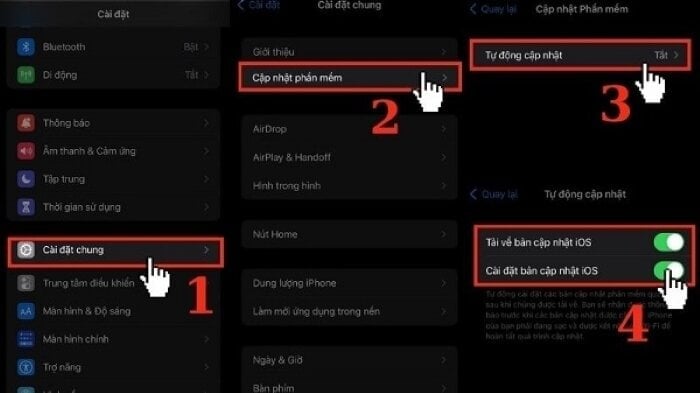
ប្រភព


![[រូបថត] អគ្គលេខាធិកា To Lam លេខាគណៈកម្មាធិការយោធាមជ្ឈិមចូលរួមមហាសន្និបាតបក្សលើកទី ១២ នៃកងទ័ព](https://vphoto.vietnam.vn/thumb/1200x675/vietnam/resource/IMAGE/2025/9/30/9b63aaa37ddb472ead84e3870a8ae825)
![[រូបថត] ប្រធានរដ្ឋ Luong Cuong ទទួលជួបប្រធានរដ្ឋសភាគុយបា Esteban Lazo Hernandez](https://vphoto.vietnam.vn/thumb/1200x675/vietnam/resource/IMAGE/2025/9/30/4d38932911c24f6ea1936252bd5427fa)
![[រូបថត] ទេសភាពនៃស្ពានស្នាក់នៅដោយខ្សែកាប ដែលជាឧបសគ្គចុងក្រោយនៃផ្លូវល្បឿនលឿន Ben Luc-Long Thanh](https://vphoto.vietnam.vn/thumb/1200x675/vietnam/resource/IMAGE/2025/9/30/391fdf21025541d6b2f092e49a17243f)
![[រូបថត] ការបើកមហាសន្និបាតបក្សយោធាលើកទី ១២ សម្រាប់អាណត្តិ ២០២៥-២០៣០](https://vphoto.vietnam.vn/thumb/1200x675/vietnam/resource/IMAGE/2025/9/30/2cd383b3130d41a1a4b5ace0d5eb989d)

![[រូបថត] មហាសន្និបាតលើកទី ១ របស់គណៈកម្មាធិការបក្សខេត្ត Phu Tho អាណត្តិ ២០២៥-២០៣០](https://vphoto.vietnam.vn/thumb/1200x675/vietnam/resource/IMAGE/2025/9/30/1507da06216649bba8a1ce6251816820)


































































































Kommentar (0)